「Googleスプレッドシート/Excel」で使える日付関数の関連を紹介!
Googleが提供している表計算ソフト、それがGoogleスプレッドシートです。日付を関数を用いて挿入していくこともできます。今回はそんなGoogleスプレッドシートで用いる日付などの関数や、Excelとの違いなどについて解説していきます。
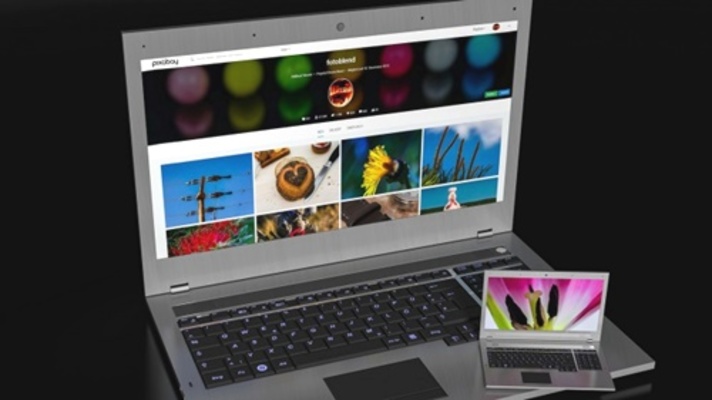
目次
Googleスプレッドシート/Excelとは?
Googleスプレッドシートとはいったい何なのか?Excelとは違うのか?今回はGoogleスプレッドシートで用いる様々な関数やその使い方、そしてExcelのような他ソフトとの違いについて触れていきたいと思います。
Google/マイクロソフトの表計算ソフト
Googleスプレッドシートとは、Googleが提供している表計算ソフトです。Googleスプレッドシートは様々な関数が用意されており、日付なども関数として挿入できる仕組みになっています。
一方、マイクロソフトの表計算ソフトとしてExcelが存在します。どちらも同じように関数を用いることができ、日付も関数で表示できるようになっています。
「Googleスプレッドシート/Excel」で使える関数の基礎知識
まずはGoogleスプレッドシートやExcelで使える関数の基礎知識について触れていきましょう。
エクセルのシリアル値とは?
エクセルのシリアル値とは、日付を数値として置き換えた値のことを指します。例えば、エクセルの日付は1900年1月1日を「1」という値で管理しています。1900年1月2日なら「2」、1900円1月3日なら「3」といった具合です。
シリアル値のメリット
ではなぜエクセルはそんなシリアル値をわざわざ用意しているのでしょうか?そのメリットとしては、計算が簡単になるという理由が挙げられます。
シリアル値で計算しない場合、前日やその後の日付は計算自体(関数など)がとても複雑になってしまうのです。ところが、シリアル値を導入すれば、エクセルが簡単に計算してくれるようになります。
関数を使用して日付を表示
シリアル値を用いることで、関数を使用して日付を簡単に表示できるようになります。例えば、エクセルの「DATE」関数です。DATEなら「=DATE(2019,7,7)」といった形で入力することで2019/7/7という表示になります。
セルAに対して「=DATE(2019,7,7)」と入力し、別のセル内に「A1+1」と入力することで2019/7/8という表示が可能となります。
GoogleスプレッドシートとExcelの表記の違い
GoogleスプレッドシートもExcelも表計算ソフトです。基本的な機能や使い方にさほど違いはありませんし見た目もほぼ同じになっています。計算方法や関数の呼び出しなど、共通点は多いです。
しかし、表記には多少違いがあります。例えば、TEXT関数の表記の違いです。TEXT関数はGoogleスプレッドシートやExcelどちらにも用意された関数ですが、曜日の表示形式は異なっています。このような微妙な違いがある点については注意が必要です。
 【Google スプレッドシート】画像(表添付)をパソコンに保存する方法!
【Google スプレッドシート】画像(表添付)をパソコンに保存する方法!「Googleスプレッドシート/Excel」で使える日付関連の関数
では「Googleスプレッドシート/Excel」で使える日付関連の関数について触れていきましょう。
用途別の日付関数
今回は「Googleスプレッドシート/Excel」で使える日付関数を用途別に解説してみました。
今日の日付を求める
今日の日付を求めたい場合は、「=now()」で求めることができます。「=now()」なら「2019/7/7 20:00:00」といった形で今日の日付と時刻が表示されます。
今日の日付だけを求めたい場合は「=today()」を使用します。「=today()」なら「2019/7/7」といった形で今日の日付だけが表示されます。今日の時刻知りたい場合はnow、今日の日付だけでいい場合はtodayを利用してみてください。
このように、関数なら日付を知りたい場合「今日」という視点からデータを求めることができます。ちなみに取り出せるデータは「今日」だけではありません。続いては「今日」以外の特定の日付について触れていきましょう。
特定の日付から年/月/日を取り出す
特定の日付から年/月/日を取り出したい場合、使用できる関数は以下のとおりです。
| 関数 | 意味 |
| =year() | 年 |
| =mounth() | 月 |
| =day() | 日 |
| =weekday() | 曜日番号 |
| =weekum() | 週番号 |
| =hour() | 時 |
| =minute() | 分 |
| =second() | 秒 |
例えばA1セルに年月日+時刻を記載したとします。(2019/7/7 7:00:00など)そしてカッコ内に「A1」と記載すれば、各数値を特定の日付として取り出すことができるのです。
年/月/日を指定する
特定の日付を取り出すのではなく、逆に年/月/日を指定する方法も用意されています。その関数はDATA関数です。「=DATA(年,月,日)」といった形で入力することで、日付を指定することが可能となっています。
ちなみにtime関数を使った場合、時や分、秒を時刻形式で指定することも可能です。使用する際は「=time(時,分,秒)という形で入力してみてください。
ちなみにこの方法以外にも、数ヶ月後の日付を求めることのできる方法も用意されています。せっかくですので数ヶ月後の日付の求め方についても触れていきましょう。
数ヶ月後の日付を求める
数ヶ月後の日付を求めたい場合、EDATE関数を利用します。EDATE関数であれば、指定した日付から数ヶ月後の日付を求めることが可能です。
例えば、A1に「2019/7/7 7:00:00」という日付を入力したうえで別のセルに「=edate(A1,6)」と入力すれば、六か月後の日付を表示させることができます。
このように、数ヶ月の日付も自由に表示できる機能が用意されているのです。ちなみに数ヶ月の日付を求める関数は他にもあります。続いては数ヶ月後の日付(末日)を求める関数について触れていきましょう。
末日を求める
数ヶ月後の末日の日付を求めたい場合、EOMONTH関数を利用します。EOMONTH関数なら指定した日付から数ヶ月後の最終日の日付を求めることも可能です。
例えば、A1に「2019/7/7 7:00:00」という日付を入力したうえで別のセルに「=eomonth(A1,6)」と入力すれば、六か月後の末日が表示されます。
このように、数か月後の日付も自由に表示できる機能が用意されているのです。末日については「この月は何日までだっけ?」なんて気になった時に使うこともあるかもしれませんね。
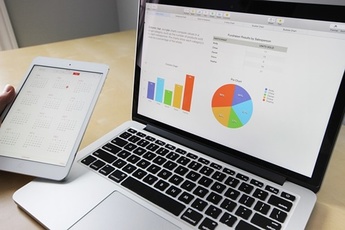 【Google スプレッドシート】PDFなど形式変換してダウンロードする方法!
【Google スプレッドシート】PDFなど形式変換してダウンロードする方法!「Googleスプレッドシート/Excel」で使える日付関連の関数の使い方
「Googleスプレッドシート/Excel」で使える日付関連の関数の使い方としては、「今日」を条件にするパターンもあります。
今日を条件に今月/来月の特定の日を求める手順
今日を条件に今月/来月の特定の日を求める手順としては、IF関数を使うことが可能です。「IF(論理式, TRUE値, FALSE値)」といった形で記載することで、今日が〇日ならTRUE処理、〇日でないならFALSE処理を行う流れを作ることができます。
論理式には「DAY(TODAY())>A1」といった形で表現が可能です。
条件に応じた月末日を求める手順
条件に応じた月末日を求める手順としては、「IF(論理式, TRUE値, FALSE値)」に当てはめて、「=eomonth()」を組み込めていくことになります。
「Googleスプレッドシート/Excel」で使える日付関数の関連を紹介!~まとめ~
今回は「Googleスプレッドシート/Excel」で使える日付関数関連について触れてみました。GoogleスプレッドシートもExcelも共通点は多く、似たような関数も数多く存在します。
ただし、微妙に表示方法が違うこともあるので、関数や使い方に誤りがないか逐一確認していく必要はあるでしょう。表計算ソフトとしてはどちらも素晴らしいツールですので、ぜひ試してみてください。
 【Google】スプレッドシートをオフラインで閲覧できないときの対処法!
【Google】スプレッドシートをオフラインで閲覧できないときの対処法!合わせて読みたい!Googleに関する記事一覧
 Google Apps Scriptとは?初心者向けに分かりやすく解説!
Google Apps Scriptとは?初心者向けに分かりやすく解説! 【Google】ファイル共有できる新機能「Fast Share」を開発中!
【Google】ファイル共有できる新機能「Fast Share」を開発中! Google Duoのセットアップ方法!電話番号登録だけでOK!
Google Duoのセットアップ方法!電話番号登録だけでOK!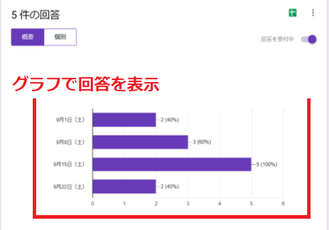 Googleフォームの回答結果の確認方法を詳しく解説!
Googleフォームの回答結果の確認方法を詳しく解説!















